728x90
반응형
안녕하세요 현하루입니다 😀
오늘은 갤럭시 사진 보정 꿀팁을 소개드리고자 글을 작성하게 되었습니다.
사진 보정하기 전에 먼저 앨범에서 보정할 사진을 선별해 주시고 선택한 사진의 편집 버튼(연필 모양)을 눌러주세요!

선택한 사진의 편집 전 원본을 먼저 보여드리고 보정 이후 글 마지막에 편집 후 사진을 보실 수 있으니 보정 전후 차이가 얼마나 큰지 확인해 보세요~

그럼 지금부터 6가지 단계로 보정을 진행해 보겠습니다!
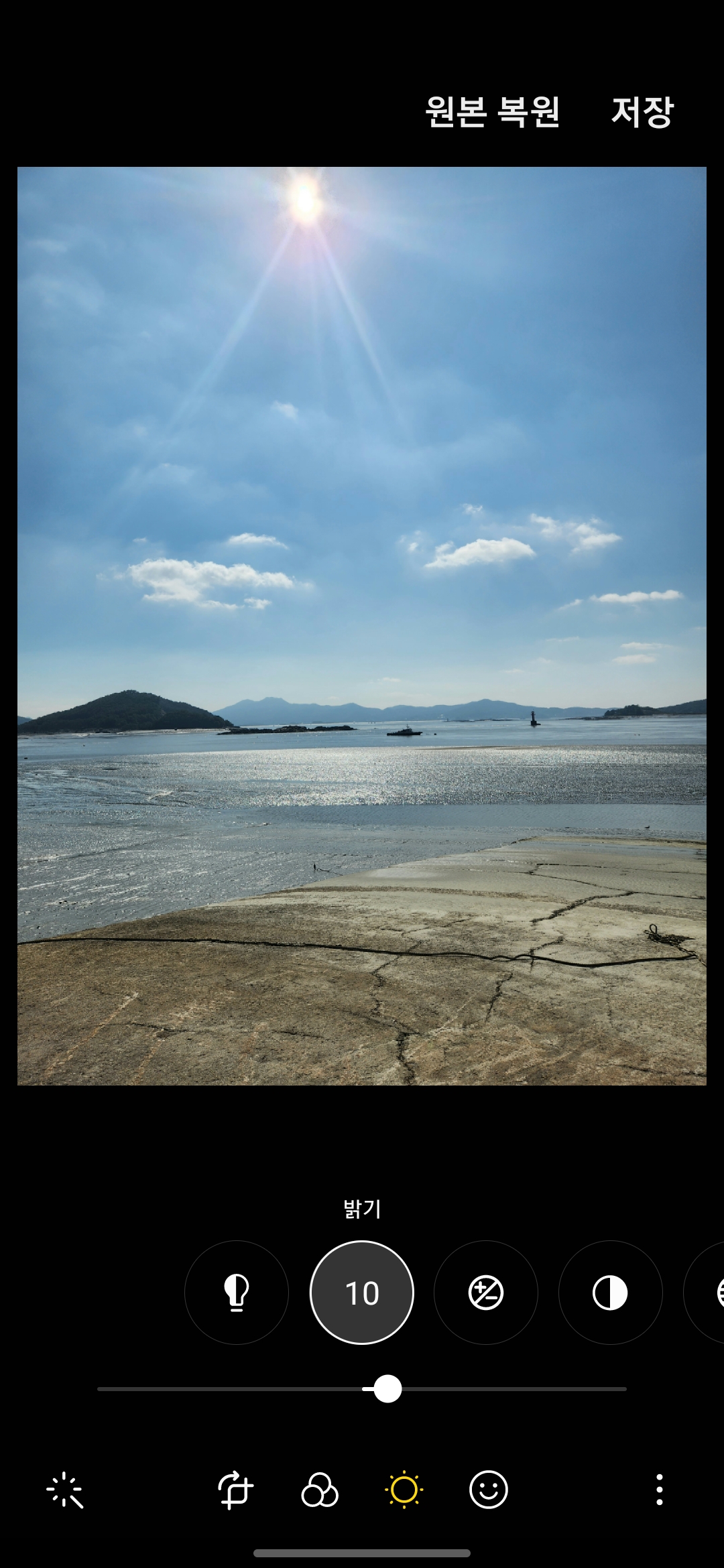
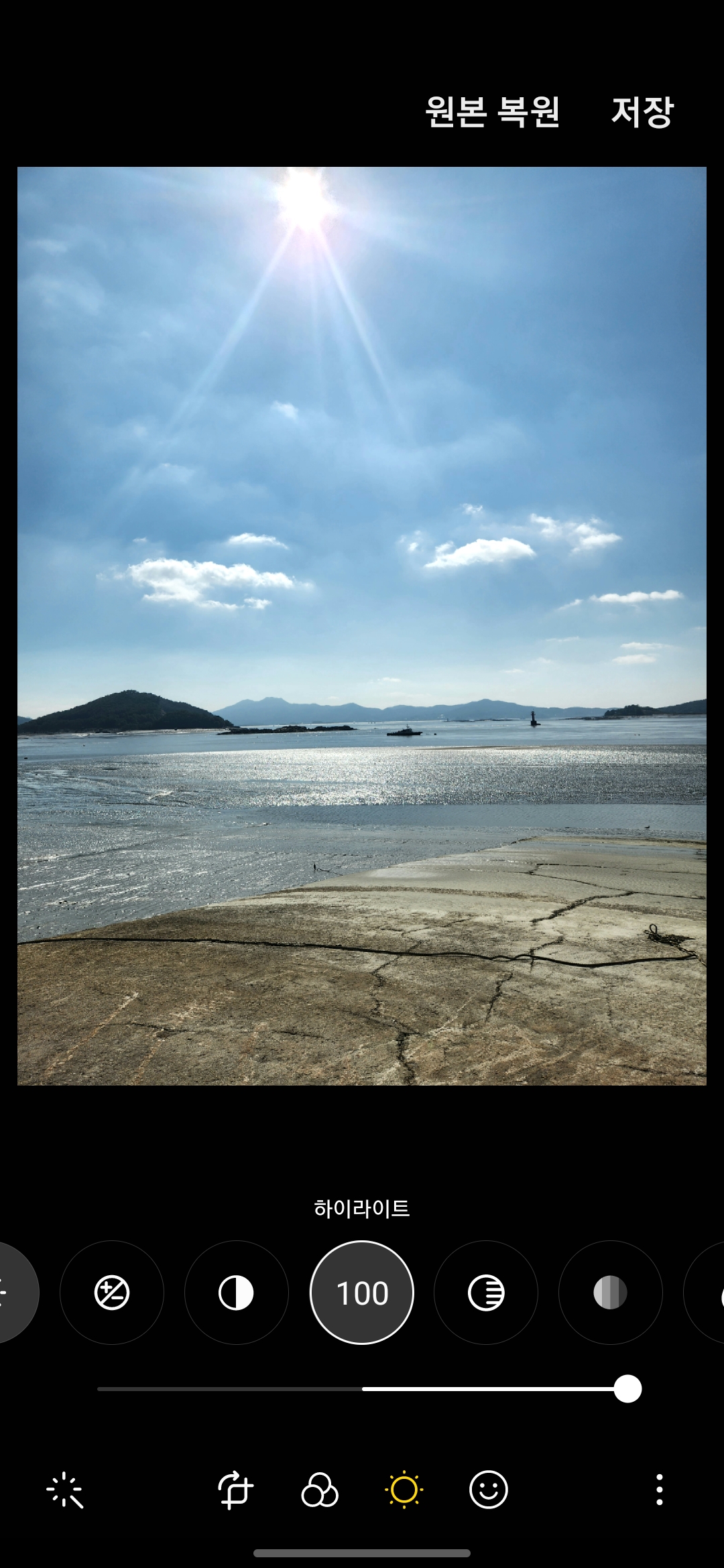
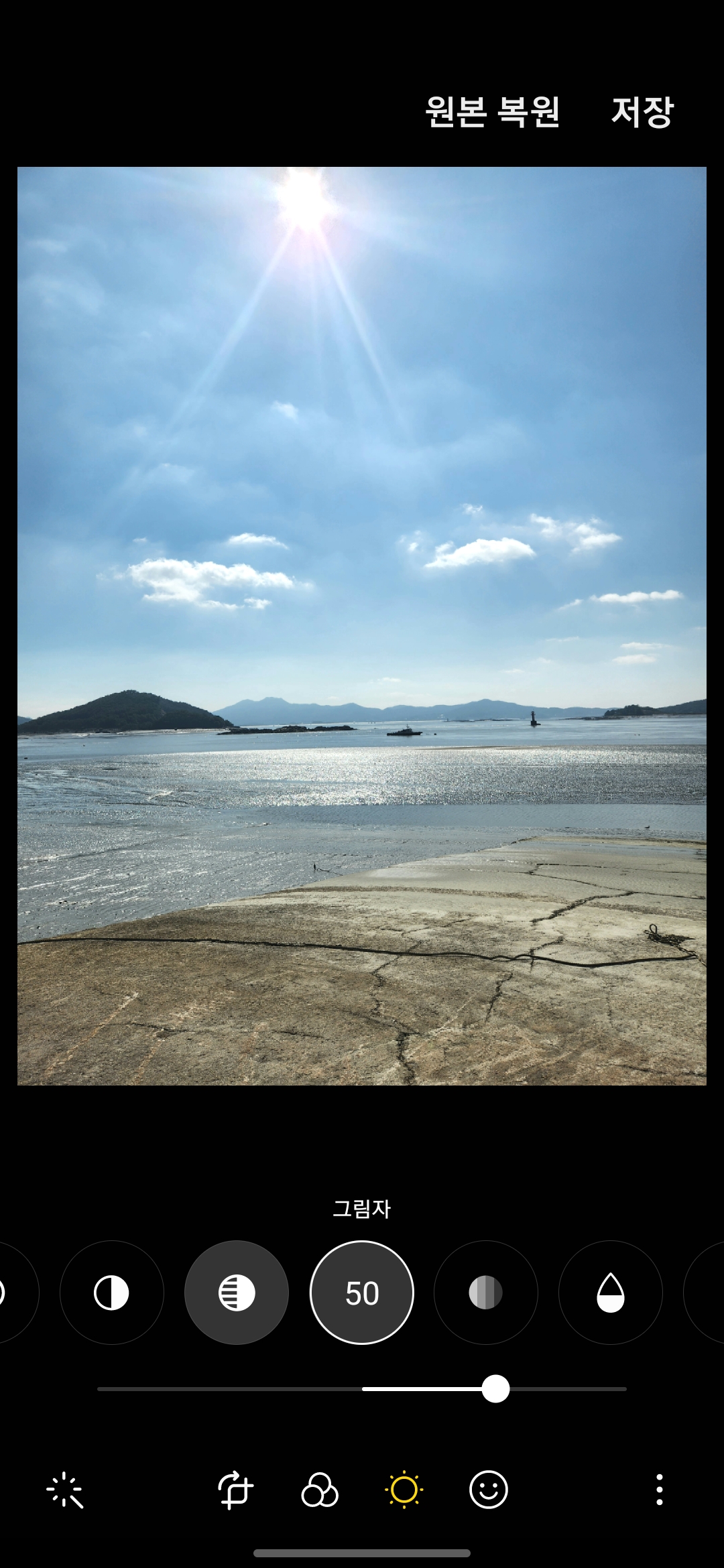
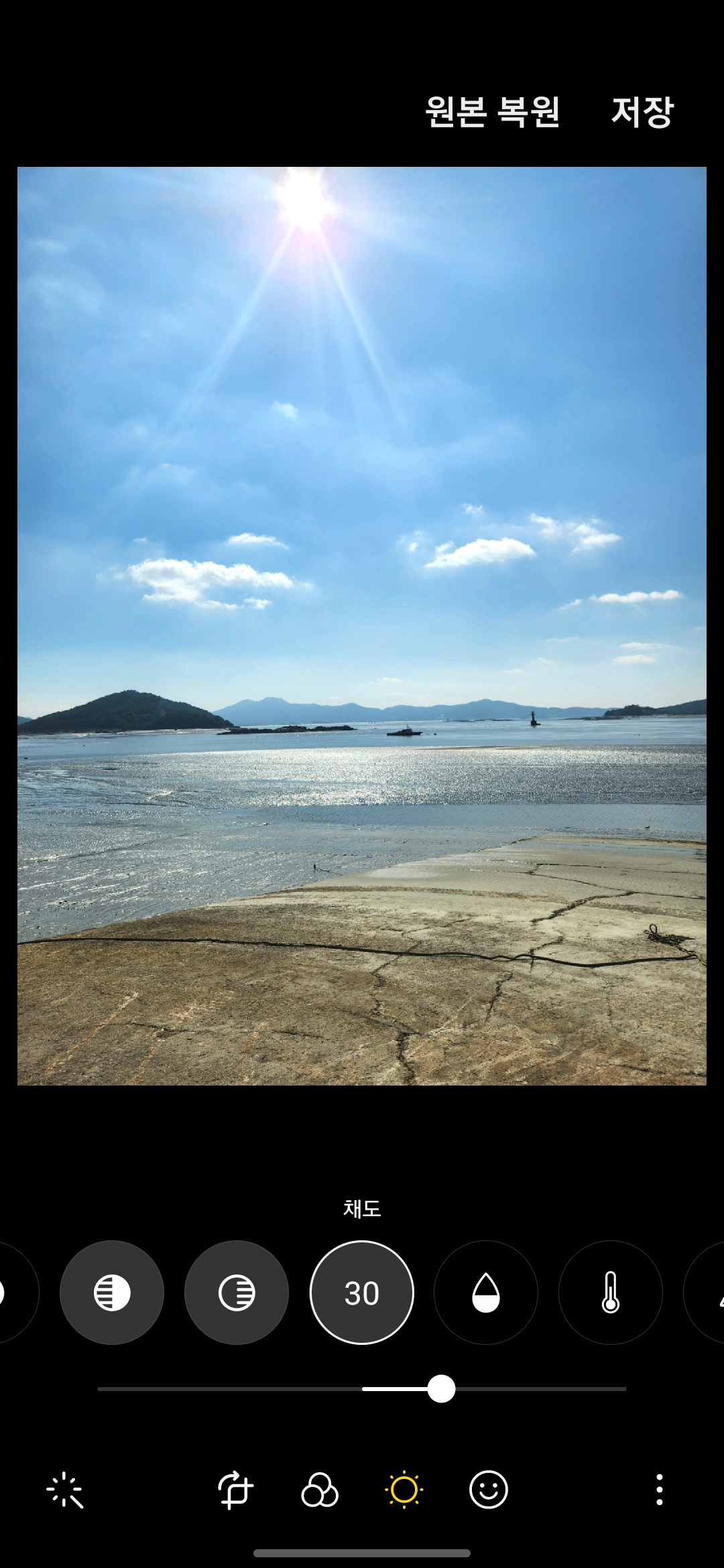
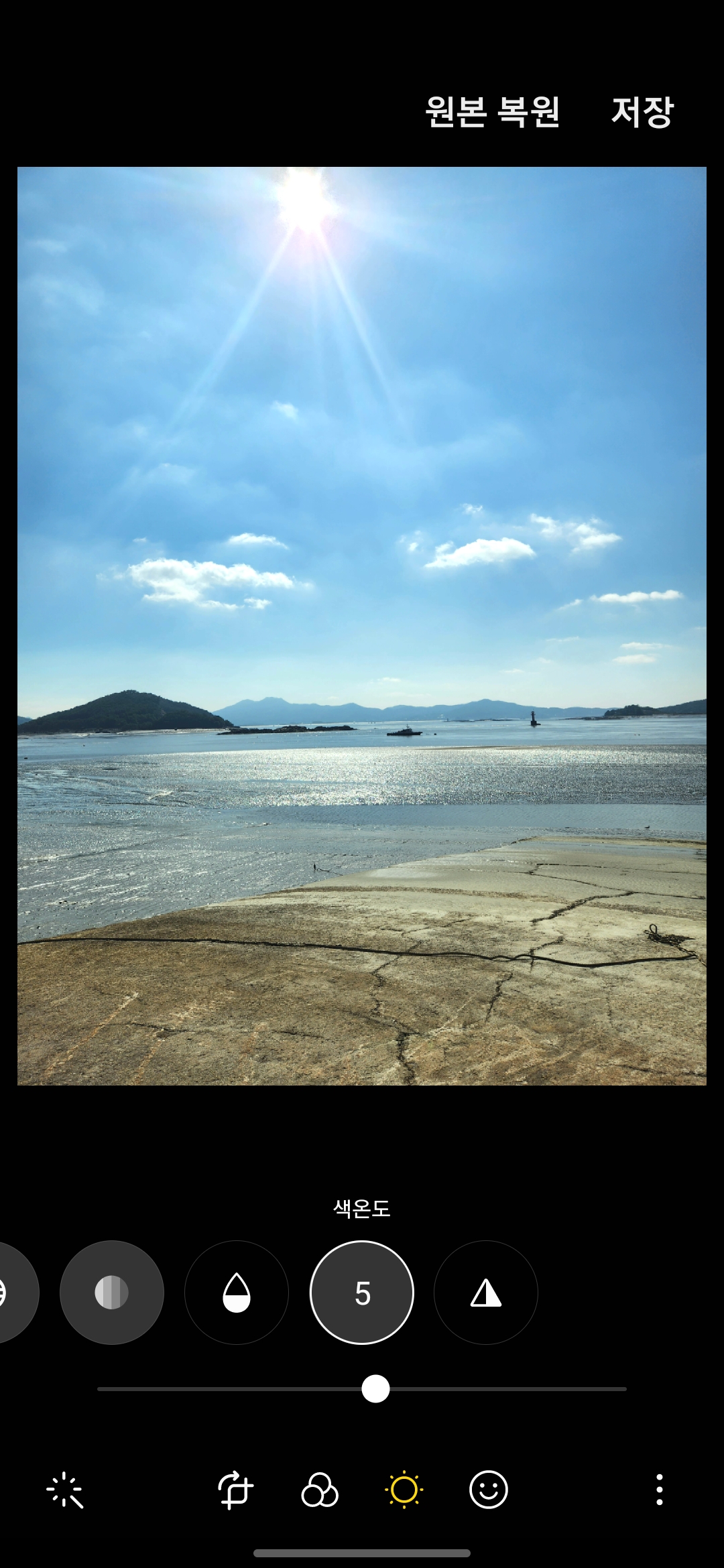
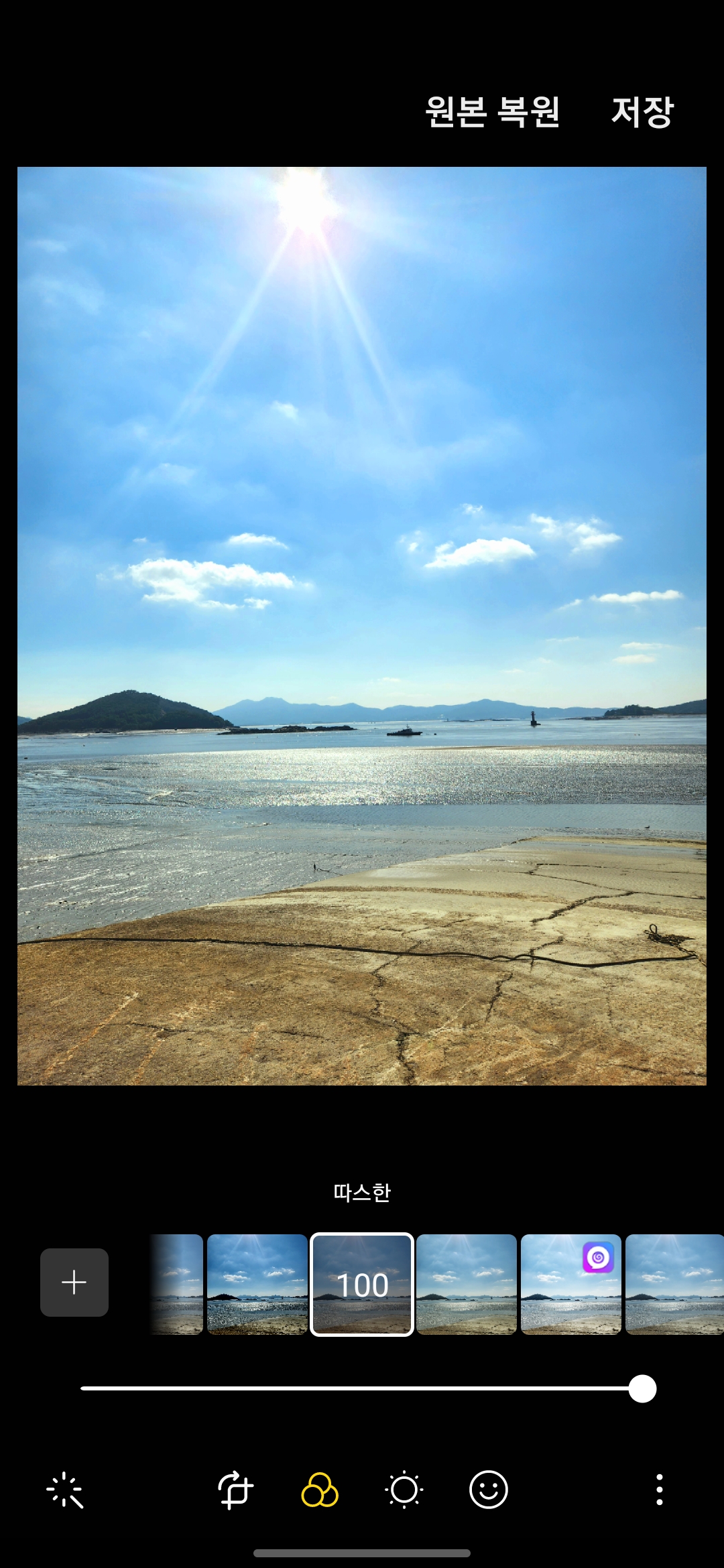
위와 같이 보정 6단계가 끝나면 아래와 같은 멋진 사진을 만드실 수 있습니다!

그럼 오늘 갤럭시 사진 보정 꿀팁은 여기서 마치겠습니다.
감사합니다 😀
[출처 : 인스타그램 담이님 포스팅]
https://www.instagram.com/reel/CoHq5ZHrmBz/?igshid=MDJmNzVkMjY=
Instagram의 담이 🇰🇷님 : "갤럭시 색감 보정 꿀팁10(노을)🌈 안녕하세요 담이입니다. 오랜만에
7,312 Likes, 62 Comments - 담이 🇰🇷 (@creator.dami) on Instagram: "갤럭시 색감 보정 꿀팁10(노을)🌈 안녕하세요 담이입니다. 오랜만에 갤럭시 색감 보정 꿀팁 콘텐츠를 가지고 왔습니다! ⭐ 저장, 공유 필
www.instagram.com
728x90
반응형
'꿀팁 정보' 카테고리의 다른 글
| 귤 껍질 안끊기고 까는 방법 및 쉽게 뜯는 법 공유! (2) | 2023.02.17 |
|---|---|
| 핸드폰 지도 어플 확대/축소 간편 꿀팁(한 손가락 사용법) (0) | 2023.02.16 |
| 헬스장 싸게 등록하는 꿀팁 소개!(니짐내짐, 다짐, 당근마켓) (0) | 2023.02.09 |
| 명절에 진료하는 병원, 응급실, 약국 찾는 방법 소개!(응급의료정보제공 앱) (0) | 2023.01.22 |
| 엑셀 데이터 비교 함수 사용법(IF, COUNTIF) 초간단 설명! (0) | 2022.12.27 |




댓글